Как загрузить и установить общедоступную бета-версию macOS 14 на свой Mac
Бета-версия macOS 14 будет доступна в июне 2023 года, в день WWDC 2023 или после него. Чтобы узнать о новых функциях, а также о тестировании, чтобы Apple развернула ранние ставки на программное обеспечение для тестирования, а разработчики могли обеспечить бесперебойную работу своих приложений после полной Операционная система будет доступна для загрузки осенью.
Прежде чем установить общедоступную бета-версию MacOS 14 на свой MacBook Pro/MacBook Air/MacBook с сенсорной панелью или другие компьютеры Mac. Затем вам следует создать новую копию резервной копии архива с помощью Time Machine, потому что таким образом ваши данные будут в безопасности, и вы сможете, не беспокоясь, загрузить и установить macOS на Mac.
Загрузите и установите общедоступную бета-версию MacOS 14 на свой Mac: с учетной записью разработчика или без нее.
Итак, давайте посмотрим
как сделать резервную копию архива вашего Mac с помощью Time Machine
Шаг 1. Прежде всего подключите внешний жесткий диск или Time Capsule с помощью кабеля USB, Thunderbolt или FireWire.
Шаг 2. Затем нажмите значок Apple () в верхнем левом углу экрана Mac. Затем выберите «Системные настройки…» в раскрывающемся меню. Кроме того, выберите Time Machine на панели «Системные настройки».
Включите ползунок «Машина времени».
Нажмите, чтобы выбрать «Резервный диск», и выберите диск, который вы хотите использовать.
Time Machine отформатирует жесткий диск для резервного копирования и запустится в течение двух минут.
Как загрузить публичную бета-версию macOS 14
Вот как загрузить бета-версию MacOS Developer,
Процесс загрузки последней бета-версии macOS 14 на ваш Mac так же прост, как посещение Сайт разработчика Apple.
Получите пакет файлов профиля разработчика .dmg или перейдите к шагу ниже, если у вас есть учетная запись разработчика.
- Советы: без учетной записи разработчика Загрузите файл пакета разработчика MacOS Monterey. У вас нет учетной записи разработчика и вы хотите установить macOS (размер файла 134 КБ), а затем обратитесь к друзьям или получите помощь на форуме, чтобы получить профиль macOS 14 и установить его на свой Mac. Мы не можем делиться профилями macOS по соображениям конфиденциальности.
Посетите сайт Developer.apple.com на своем Mac > щелкните вкладку «Разработка» > щелкните вкладку «Загрузки» > войдите под своей учетной записью разработчика > прокрутите вниз и нажмите кнопку «Загрузить» для macOS Monterey. Файл автоматически загрузится на ваш Mac.
1. Откройте панель загрузок и выберите утилиту доступа к бета-версии macOS 14 Developer.

2. Дважды щелкните macOS14DeveloperBetaAccessUtility.pkg, чтобы запустить установщик.

3: Когда загрузка установщика завершится, Mac App Store автоматически откроется в разделе «Обновления». Нажмите «Обновить», чтобы загрузить и установить бета-версию программного обеспечения для разработчиков на свой Mac. После загрузки бета-версии программного обеспечения ваш Mac (MPB, MBA, MacMini) автоматически перезагрузится.
4. Если последняя бета-версия для разработчиков не отображается в списке обновлений, перезагрузите Mac. Затем откройте Mac App Store и перейдите на вкладку «Обновления».
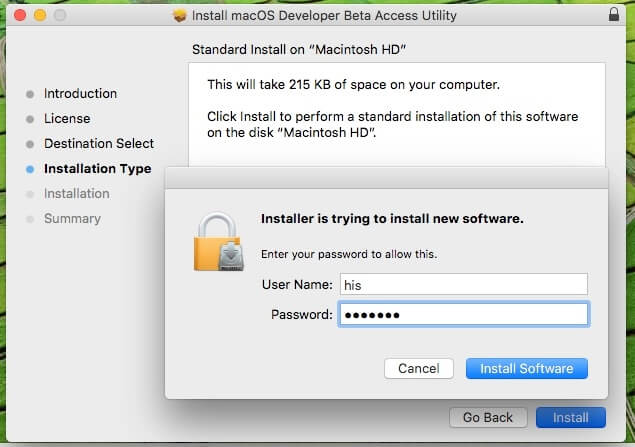
Загрузка бета-обновления для разработчиков может занять много времени, в зависимости от размера. Вы можете проверить статус на вкладке «Обновления» в Mac App Store.
Как установить бета-версию macOS 14 Developer
После завершения загрузки macOS Monterey вам будет предложено автоматически установить программное обеспечение.
Нажмите «Продолжить» > «Согласиться с условиями Apple», затем нажмите «Установить» > следуйте инструкциям по установке macOS.
Ваш Mac перезагрузится для установки macOS. Вы увидите черный экран с логотипом Apple и индикатором выполнения.
Выпейте чашку чая, ожидая установки программного обеспечения.
Как установить бета-версию MacOS на раздел
Чтобы предотвратить повреждение или потерю данных и документов вашего Mac из-за бета-версии операционной системы, вы можете разделить жесткий диск вашего Mac для запуска macOS в тандеме с вашей текущей операционной системой.
Теперь создайте раздел на вашем Mac, если вы еще этого не сделали. > Выберите «Продолжить», когда загрузка будет завершена и все будет готово к установке > Согласитесь с условиями > Нажмите «Согласен», чтобы подтвердить, что вы прочитали условия.
Выберите «Показать все диски», чтобы переключиться с основного раздела.
Выберите раздел, в который вы хотите установить программное обеспечение, > нажмите «Установить» > помощник по установке позволит вам перенести информацию из вашей текущей операционной системы, или вы можете выполнить чистую установку, чтобы запустить Mac с нуля.
Как начать работу с бета-версией для разработчиков macOS
После перезагрузки Mac вы будете настроены на macOS 14. Чтобы начать работу, вам нужно будет выполнить несколько шагов.
Нажмите «Продолжить» > «Войдите в систему, используя свой Apple ID и пароль». iCloud синхронизирует ваш рабочий стол и другие файлы> Нажмите «Начать».
Вы перейдете на главный экран, где сможете начать искать все новые волшебные функции macOS.






